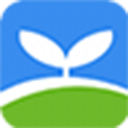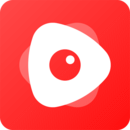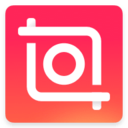win11修改用户密码三种方法
win11系统创建用户密码是确保电脑安全的重要一步,只有输入正确密码才能进入桌面操作,如果有太多人知道用户密码是多少,就需要重新修改设置,那么在哪里操作?今天教程带来三种修改win11用户密码的方法。
方法一:使用键盘管理 Windows 11 密码
1、同时按下Ctrl+Alt+Delete 键盘快捷键,选择更改密码。

2、输入旧密码,然后输入新密码并确认。

方法二:使用系统设置更改密码
1、打开设置。
in11在哪修改用户密码_win11修改用户密码三种方法">2、转到帐户。

3、从左侧窗格中选择登录选项。

4、在右侧,单击Password,然后选择Change。

5、键入当前密码,输入想要的新密码。确认并给出提示,然后单击Next。
方法三:从控制面板管理密码
1、按键盘上的Windows 键。键入Control Panel,然后单击它。

2、查看“用户帐户”选项,然后单击“更改帐户类型”。

3、选择管理员帐户。

4、单击更改密码。

以上详解win11系统修改用户密码的三种方法,密码被太多人知道不太安全,所以大家可以重新设置一个新的密码登录。
相关文章
- 2023-08-17无法连接打印机0X0000011B如何解决
- 2023-08-17共享我的位置不可用怎么解决
- 2023-08-17win11修改用户密码三种方法
- 2023-08-17windows11微软商店怎么找不到
- 2023-08-17win10应用程序发生异常0xc0000417怎么办
- 2023-08-17电脑怎么设置定时自动关机
- 2023-08-17Win10系统怎么开启Secondary Logon服务
- 2023-08-17未安装net缺少该组件不能安装auto2007怎么解决
- 2023-08-17电脑office文件都变成只读了怎么解决
- 2023-08-17联想word未经授权激活方法
- 2023-08-17steam错误代码105如何解决
- 2023-08-17c盘空间不足应该怎么清理
- 2023-08-17Win11拖动窗口时怎么关闭弹出分屏框
- 2023-08-17Win10开始菜单全屏显示怎么设置
- 2023-08-17Win11自动清理回收站如何设置